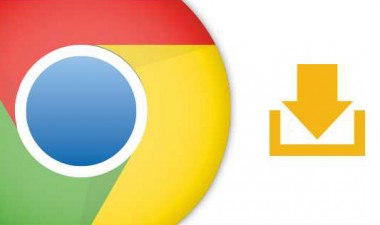
ブラウザシェアが首位の「Google Chrome」。マウスジェスチャなどの拡張機能や、スマホ・パソコン・タブレット問わず使われる互換性の高さから、導入されているユーザーの方も多いのではないでしょうか。
ただ、Google Chromeを使っていると少し気になるのが「ファイルのダウンロードが遅くなる」ということ。欲しいファイルであればあるほど、ダウンロードの待ち時間が長いとイライラしますよね…。
そこで、今回の記事ではWindows/Macで「Google Chromeでファイルのダウンロードが遅い時の解消法」を紹介いたします!
この記事の内容
Chromeでダウンロードが遅くなる原因は?
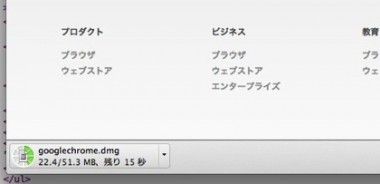
最初に、「なぜファイルのダウンロードが遅くなるのか」を解説していきます。
端的に言えば、「Google Chromeが重い・負荷がかかっている状態になる」からです。そして、その原因を作り出しているのはGoogle Chromeの一番の魅力「拡張機能」である可能性があります。
Google Chromeは多種多様にわたる拡張機能が優秀である故に、メインブラウザとして愛用されている方も多いと思います。
が、必要以上に拡張機能を導入しすぎるとChromeのウリである軽さが失われてしまい、結果的にダウンロード速度にも悪い影響が出てしまいます。
サーバー側にも注目を!
また他の要因としては、サーバー側に負荷がかかっていることが挙げられます。
これは、世界中から大量のダウンロードが行われるサイト」「新製品のリリース直後など、一時期に大量のダウンロード要求が起きているサイト」などでよく見られます。
急を要さない場合は、少し時間をおいてダウンロードを試してみましょう!
Google Chromeを軽くしよう!
快適なダウンロード速度を手に入れるために、Google Chromeを軽量化していきましょう。改善すべき点を以下にまとめてみました。
- 不要な拡張機能を削除する
- 閲覧履歴など無駄なデータを削除する
- Chromeを64bit版にする
不要な拡張機能を削除する
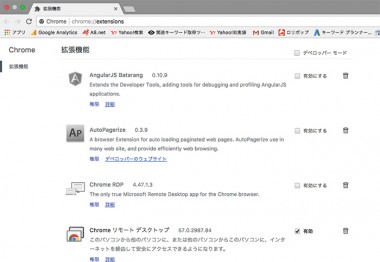
使用していない拡張機能を削除することで、動作の軽量化に繋がる可能性があります。
Chromeのアドレスバー右にある三本線マークをクリックし「設定」を開きましょう。「設定」ページから左上の「拡張機能」をクリック。
使用していない拡張機能を探し、右にある「有効にする」のチェックを外しましょう。不要なものの場合は、その右にあるゴミ箱マークをクリック、削除してしまいましょう。
閲覧履歴など無駄なデータを削除する
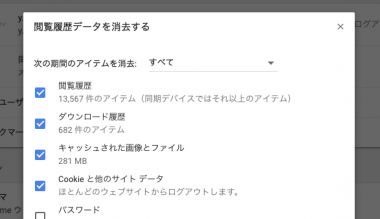
長い間Chromeを使用していると、閲覧履歴やダウンロード履歴などデータがどんどん溜まっていきます。定期的に削除・メンテナンスしておきましょう。
「Shiftキー」「Ctrlキー」「Deleteキー」の同時押しで、履歴データの消去画面を開きます。「次の期間のアイテムを消去」では期間を「すべて」に選択。
- 「閲覧履歴」
- 「ダウンロード履歴」
- 「Cookieと他のサイトやプラグインのデータ」
- 「キャッシュされた動画とファイル」
にチェックを入れ、「閲覧履歴データを消去する」をクリックすれば完了です。
Chromeを64bit版にする
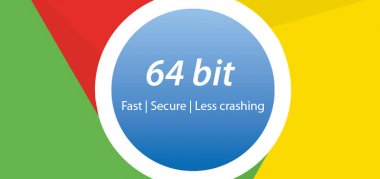
現在使用しているGoogle Chromeが32bit版の場合、64bit版に変えることでパフォーマンスが劇的改善される場合があります。
三本線マークから設定を開き、「概要」タブをクリックしバージョンを確認しましょう。
概要部分に(64-bit)という表記が無い場合、32bit版を使用していることになります。
Google Chromeのサイトのダウンロードリンクが64bit版になっているので再度ダウンロードしましょう。
■Google公式「Google Chromeをダウンロード」
ダウンロードとの並行作業はほどほどに!
![]()
ファイルのダウンロードと同時にインストール作業を行ったり、タブを大量に開くと、ダウンロード速度の低下に繋がります。
一度ファイルのダウンロードが終わるまで、同時に行う作業はほどほどにしましょう。
並行作業を避けることで、処理速度が保たれ早くダウンロードが完了します。
低スペックPCの場合、動画視聴なども気を付けて!
スペックの低いパソコンを使用している場合、ダウンロードをしながらの「動画の視聴」や「重いサイトを閲覧」することは避けたほうが賢明です。
パソコンの処理が重くなると、ダウンロード速度が一気に低下する原因に繋がります。
大容量のデータなどをダウンロードする場合は、ダウンロードが完了するまでおとなしく待ちましょう。